在现代社会,WiFi已经成为我们生活中不可或缺的一部分,无论是家庭娱乐、远程办公还是在线学习都离不开它。然而,当遇到网络连接缓慢或时常掉线的情况时,通...
2025-04-18 2 wifi
随着科技的进步,智能家居、移动办公等场景日益普及,快速查看和分享WiFi密码变得十分重要。然而在享受互联网便利的同时,许多人对于如何轻松查看已连接WiFi网络密码的技巧并不熟悉。本文将向你展示几种简单的方法,并针对这些方法在操作过程中可能遇到的问题提供解决指导,从而让你能轻松掌握查看WiFi密码的技巧。
使用Windows系统的视窗来查看
Windows系统提供了一个简单的解决方案,无需任何第三方软件,用户即可在系统内直接查看自己的WiFi密码。
1.打开网络连接设置:右键点击任务栏右下角的网络图标,选择“打开网络和共享中心”。
2.进入无线网络属性:点击“更改适配器设置”,找到当前连接的无线网络,并右键点击“属性”。
3.启用显示字符选项:在无线网络属性窗口,找到“安全”标签页,并勾选“显示字符”复选框。
此时,网络密钥处会显示出连接WiFi的密码,简单几步操作即可完成。
使用命令提示符查看WiFi密码
如果您是高级用户,可能会更倾向于使用命令提示符来查看。
1.打开命令提示符:按下`Win+R`键,输入`cmd`,然后回车打开命令提示符。
2.查看WiFi配置信息:输入命令`netshwlanshowprofiles`来查看所有无线网络配置文件。
3.提取密码信息:接着运行命令`netshwlanshowprofilesname=你的WiFi名称key=clear`(将“你的WiFi名称”替换为实际连接的WiFi名称),即可在输出信息中找到密码。
使用第三方软件查看WiFi密码
对于不熟悉命令操作的用户,第三方软件可以更加直观地帮助查看WiFi密码。
1.下载和安装软件:下载如“WirelessKeyView”等密码查看器。
2.获取管理权限:保证软件有管理权限来访问无线网络配置。
3.查看密码:打开软件,即可在列表中找到所有已记住的WiFi密码。
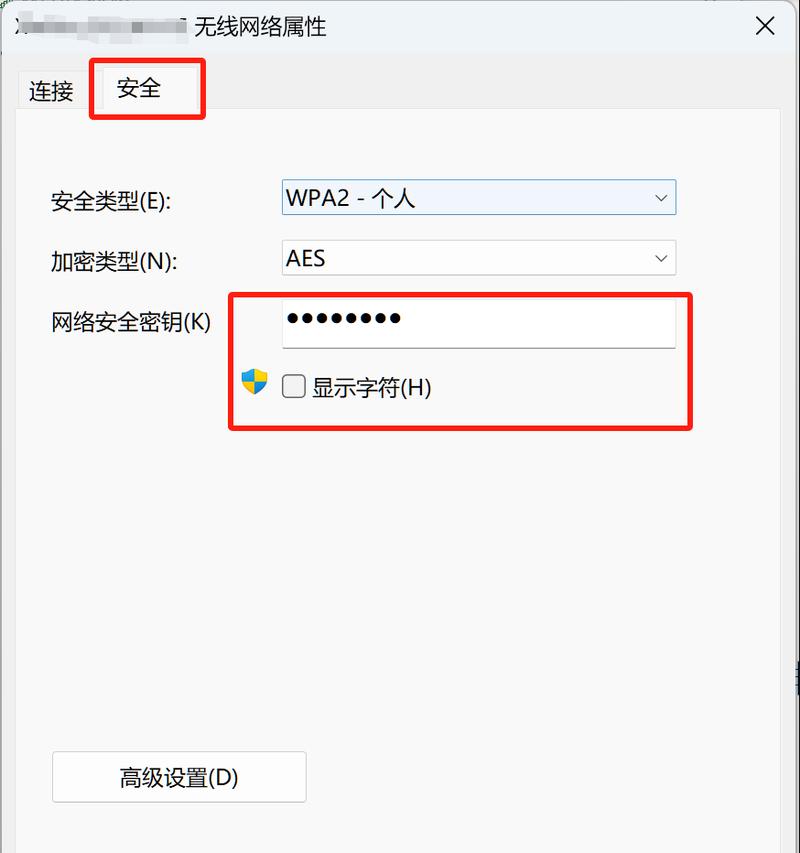
用户权限不足
在尝试查看WiFi密码时,你可能会遇到“权限不足”的提示。解决此问题的方法是:
1.以管理员身份运行:右键点击命令提示符或软件图标,选择“以管理员身份运行”。
2.调整用户账户控制设置:可以前往控制面板中的用户账户设置,适当调整用户账户控制的级别。
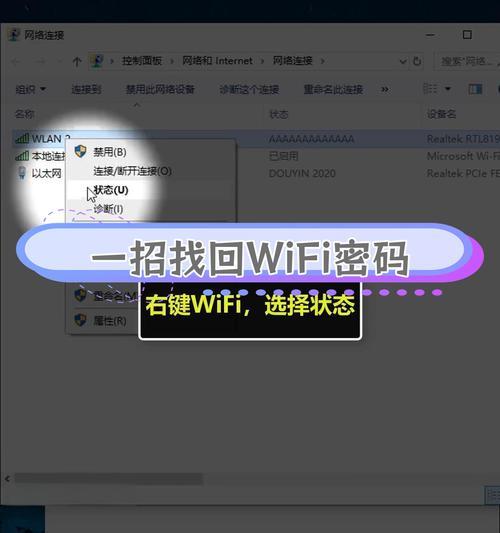
Windows系统的更新
有时候,在系统更新后,一些查看密码的方法可能不再适用。若遇到这种情况:
1.更新查看器软件:确保你的第三方软件是最新的版本,以免因系统更新导致软件过时。
2.检查系统设置:确认系统设置没有因更新而更改,例如在“网络和共享中心”查看当前的网络设置。
第三方软件不兼容
一些第三方软件可能由于开发者不再维护或适配新系统,导致用户无法查看密码。
1.寻找替代软件:尝试下载其他用户推荐的高评分软件。
2.检查软件论坛:查看该软件是否有其他用户遇到相同问题,并寻找解决方案。
系统安全策略限制
在企业或学校网络中,系统安全策略可能会限制用户查看WiFi密码。
1.联系管理员:询问系统管理员是否能提供查看权限,或请求他们协助查看密码。
2.使用其他设备:如果可能,尝试使用自己的个人设备连接并查看密码。
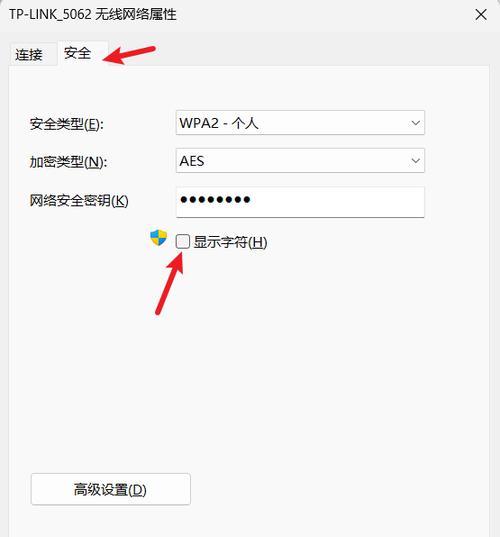
本文提供了轻松查看已连接WiFi网络密码的几种方法,并针对可能遇到的问题提供了详尽的解决指导。无论是在个人电脑还是需要第三方软件辅助,正确的方法和必要的权限都是查看密码的关键。希望本篇文章能帮助你更加便捷和安全地管理自己的WiFi密码。
标签: wifi
版权声明:本文内容由互联网用户自发贡献,该文观点仅代表作者本人。本站仅提供信息存储空间服务,不拥有所有权,不承担相关法律责任。如发现本站有涉嫌抄袭侵权/违法违规的内容, 请发送邮件至 3561739510@qq.com 举报,一经查实,本站将立刻删除。
相关文章
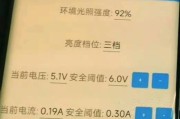
在现代社会,WiFi已经成为我们生活中不可或缺的一部分,无论是家庭娱乐、远程办公还是在线学习都离不开它。然而,当遇到网络连接缓慢或时常掉线的情况时,通...
2025-04-18 2 wifi
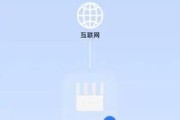
在家或办公室,我们经常依赖于无线网络来连接互联网。然而,当我们的网关WiFi无法使用时,无疑会给我们带来诸多不便。在这篇深度指导文章中,我们将详细探讨...
2025-04-13 8 wifi

随着科技的发展,无线网络已成为了我们生活中不可或缺的一部分。作为旅途中必不可少的要素,酒店wifi的连接方法自然也成为了广大旅客关注的焦点。本文将向您...
2025-04-12 10 wifi
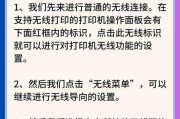
在现代数字时代,无论是在家中还是在公共场所,连接到WiFi对于保持互联网连接至关重要。随着技术的普及,大多数个人电脑都配备了用于连接无线网络的内置无线...
2025-04-11 13 wifi

在日益数字化的工作环境中,无线打印机逐渐成为了家庭和办公室的必备设备。通过WiFi连接打印机,不仅可以节省布线带来的麻烦,还能实现多台设备共享,并方便...
2025-04-11 13 wifi
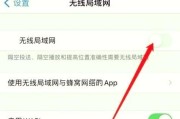
网络连接是现代笔记本电脑使用的必备功能之一,而戴尔笔记本以其卓越的设计和性能深受用户喜爱。无论是家庭、学校还是办公室,无线网络(WiFi)都提供了便捷...
2025-04-11 10 wifi